Цю статтю створено з використанням машинного перекладу.
Web-to-mobile calling
Якщо ваш робочий день складається з використання Pipedrive на комп'ютері, але ви телефонуєте клієнтам з мобільного пристрою, ефективний спосіб швидко розпочати телефонні дзвінки є надзвичайно важливим.
Функція веб-до-мобільного дзвінка дозволяє вам розпочати дзвінок на вашому мобільному пристрої безпосередньо з веб-додатку Pipedrive всього за кілька кліків.
Перед тим, як зателефонувати
Перед тим, як зателефонувати, є кілька кроків для налаштування:
- Щоб використовувати функцію веб-до-мобільного дзвінка, спочатку потрібно переконатися, що у вас встановлено мобільний додаток, і він оновлений до останньої версії. Для цього перейдіть до Apple App store або Google Play store з вашого мобільного пристрою та перевірте, чи завантажено та оновлено додаток Pipedrive.
- Вам також потрібно переконатися, що мобільні сповіщення увімкнені на вашому пристрої. Ви можете дізнатися, як це зробити в цій статті.
- Користувачі Android також повинні увімкнути дзвінки на своїх пристроях. Ви можете дізнатися, як це зробити в цій статті.
Доступ до функції веб-до-мобільного
Щоб розпочати дзвінок у вашому обліковому записі Pipedrive, ви можете натиснути на будь-який номер телефону, збережений під контактом у переліку або детальному перегляді.
Ви побачите вікно, яке дозволить вам налаштувати параметри дзвінка.
Переконайтеся, що вибрано вкладку Телефон, і натисніть на "Розпочати дзвінок з мобільного додатку Pipedrive" перед тим, як натиснути на "Розпочати дзвінок."
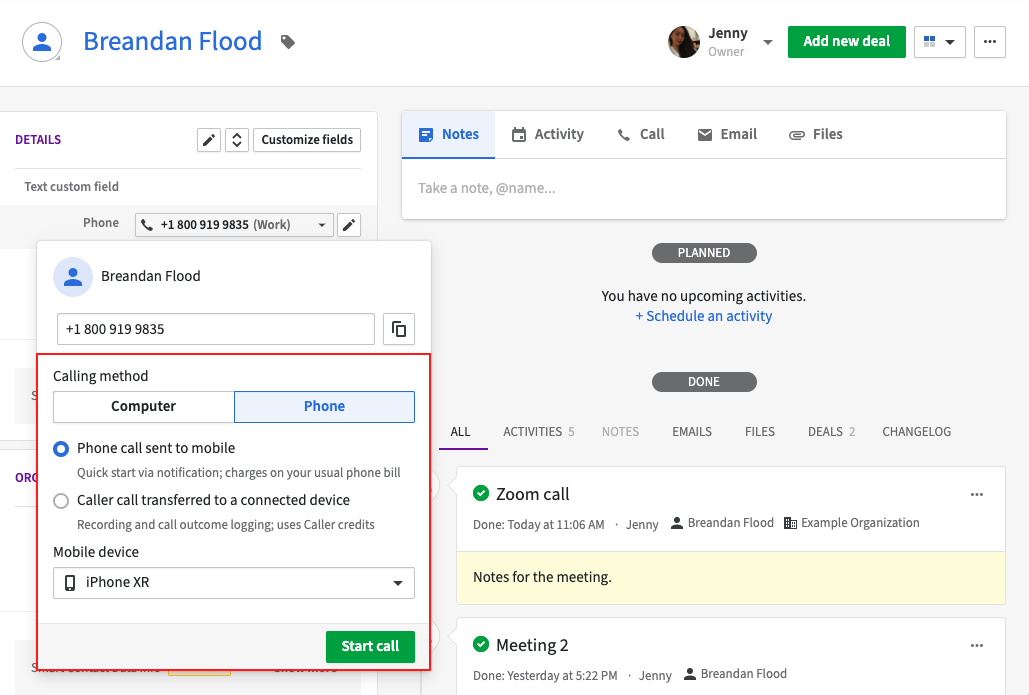
Після того, як ви розпочнете дзвінок, ви отримаєте сповіщення з мобільного додатку Pipedrive на вашому мобільному пристрої, яке повідомить вас, що дзвінок був розпочатий з вашого веб-додатку.
Коли ви натиснете на сповіщення, ви побачите можливість продовжити дзвінок на вашому мобільному пристрої.
Нижче наведено повний процес для вашого веб-додатку та мобільного пристрою:
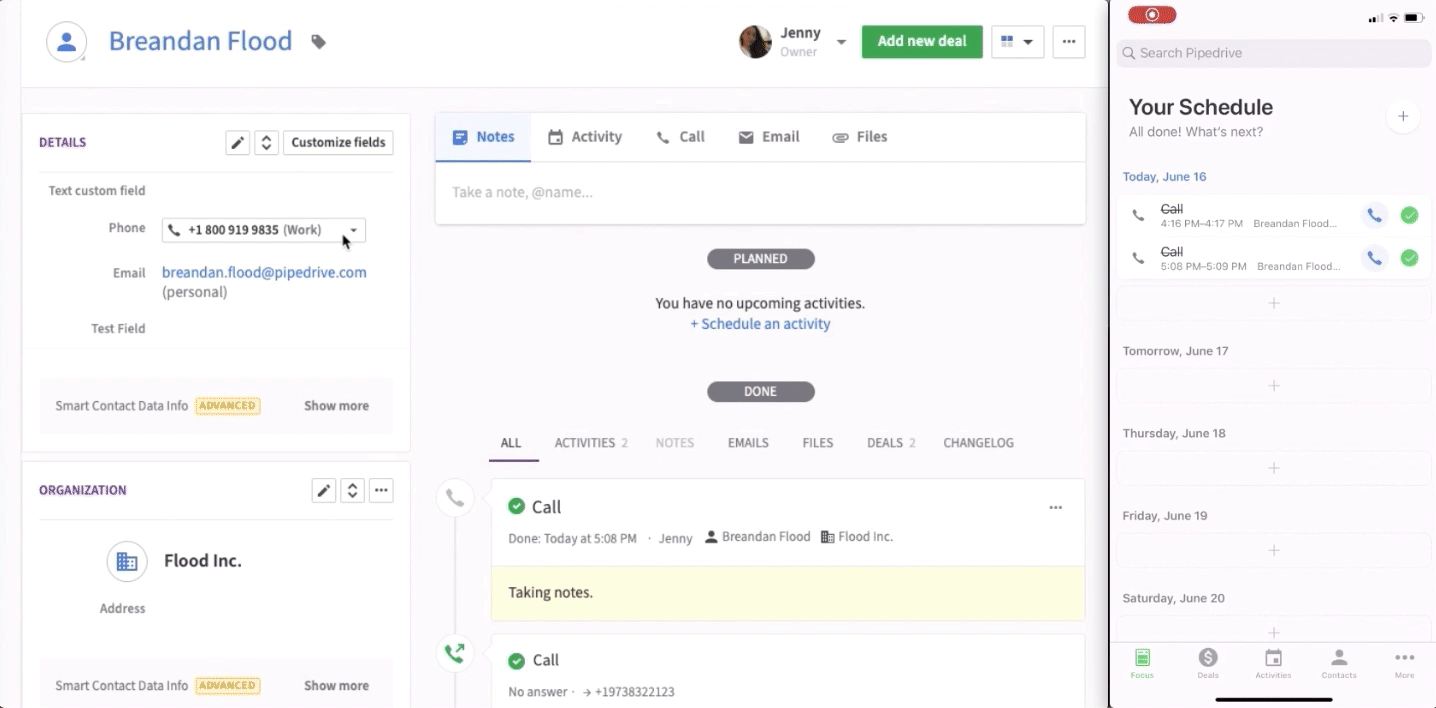
Після завершення дзвінка вам автоматично запропонують у веб-додатку написати будь-які нотатки, запланувати повторний дзвінок, якщо це необхідно, та зареєструвати його як активність.
Журнал дзвінків
Як тільки ви закінчите дзвінок, вам автоматично запропонують журнал дзвінків, де ви зможете додати дзвінок як активність.
Ви можете вибрати пов'язану активність до дзвінка:
- Додати як існуючу незавершену активність – існуючі незавершені активності, пов'язані з сутністю (лідом, угодою, проектом) або контактом, до якого був здійснений дзвінок. Вибрана активність буде позначена як завершена.
- Додати нову активність – буде створена нова активність дзвінка, яка буде позначена як завершена одночасно
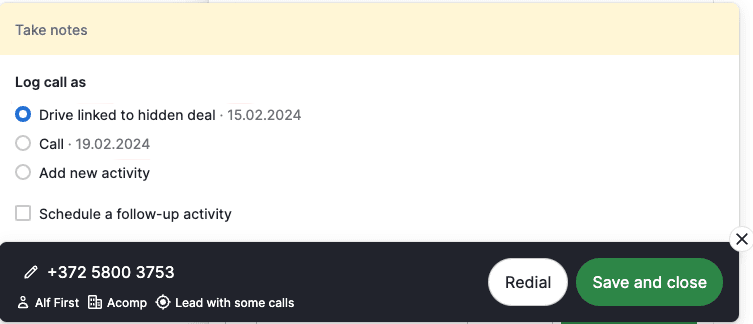
Чому я не можу телефонувати?
Існує кілька причин, чому ви бачите повідомлення про помилку, намагаючись зателефонувати.
Завантажте мобільний додаток
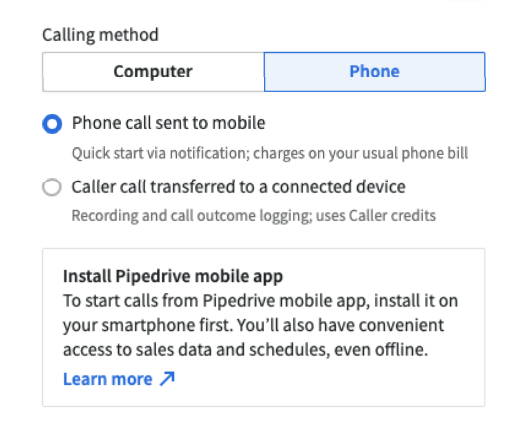
Ви можете використовувати цю функцію лише якщо у вас встановлений та оновлений мобільний додаток Pipedrive.
Оновіть до останньої версії додатку
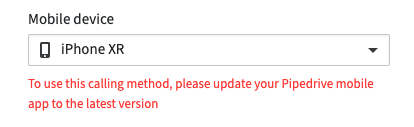
Щоб переконатися, що ваш додаток оновлений до останньої версії, перейдіть до Apple App Store або Google Play Store на вашому мобільному пристрої та перевірте, чи завантажено та оновлено додаток Pipedrive.
Увімкніть мобільні сповіщення
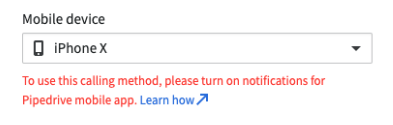
Ви можете дізнатися, як увімкнути мобільні сповіщення в цій статті.
Увімкніть мобільні дзвінки (Android)
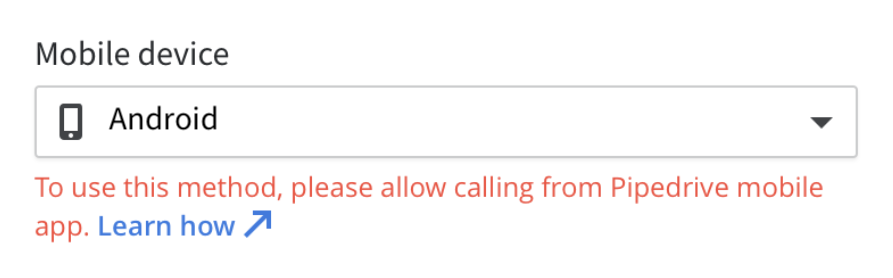
Ви можете дізнатися, як увімкнути дзвінки для пристроїв Android в цій статті.
Чи була ця стаття корисною?
Так
Ні